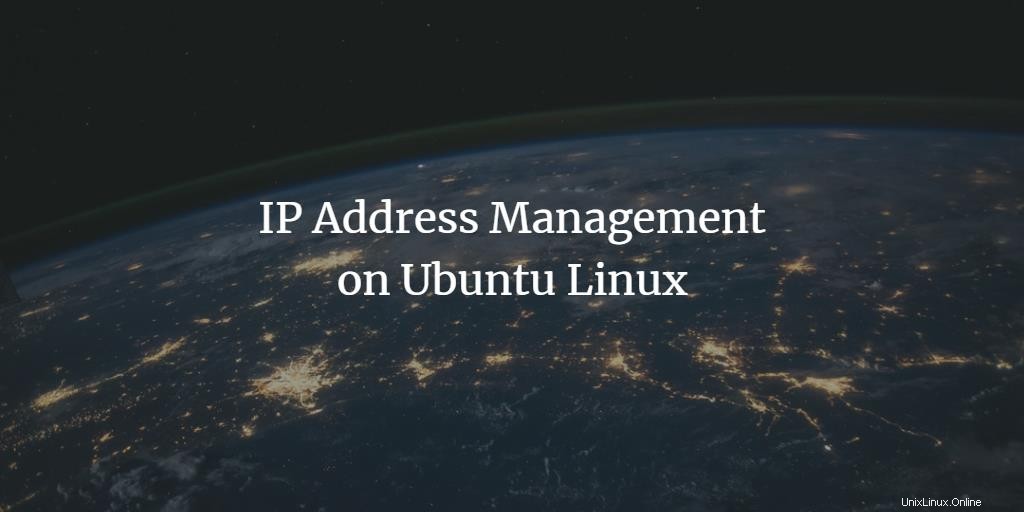
V dnešní době se vše odehrává na internetu. Není špatné říkat, že „internet se stal základním požadavkem našeho života“. A internet je síť sítí, které jsou vzájemně propojené. Abyste mohli surfovat po internetu, měli byste znát základy sítě a jak připojit místní síť k internetu. První a nejdůležitější věcí při připojení k internetu je IP adresa. IP adresa je vaše identita na internetu, stejně jako vaše telefonní číslo, rodné číslo atd. K procházení internetu potřebujete IP adresu. Pokud je síť mimo provoz nebo nefunguje, uživatel by měl být schopen najít příčinu problému. Chcete-li identifikovat problém, měli byste být obeznámeni se základy vytváření sítí. Linux Network Stack poskytuje velkou flexibilitu při správě sítě prostřednictvím grafického uživatelského rozhraní a příkazového řádku. V tomto tutoriálu uvidíme, jak spravovat, ladit a opravovat problém se sítí pomocí rozhraní GUI Linux a rozhraní příkazového řádku.
Jak staticky přiřadit IP adresu
Když se připojíte k síti, první věc, kterou váš počítač obdrží, je IP adresa ze síťového routeru. Existují dva způsoby, jak přiřadit IP adresu. Jeden je statický a druhý dynamický. V této části vám ukážeme, jak přiřadit IP adresu staticky prostřednictvím grafického uživatelského rozhraní a pomocí příkazového řádku.
Krok 1: Nejprve otevřete terminál. Jakmile je terminál otevřený, zobrazí se obrazovka podobná této:
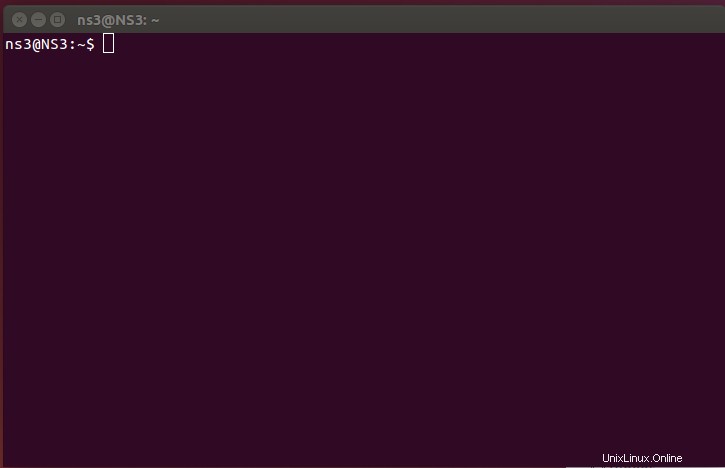
Krok 2 :Zadejte „ip addr show ” zobrazíte dostupný síťový adaptér, kterému chcete změnit IP adresu, a stiskněte spustit.
ip addr show
V tomto tutoriálu se zaměřujeme na „eth0 “. Výstup bude vypadat takto:
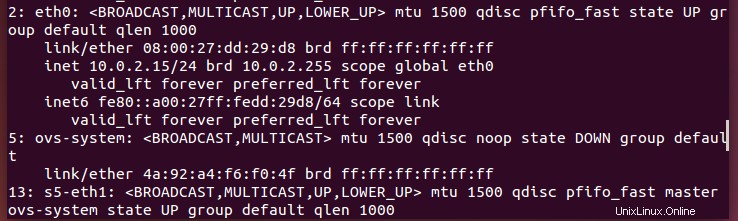
Krok 3 :Použijte „ip addr add X.X.X.X/24 dev eth0 ” pro změnu IP adresy. V našem příkladu je adresa X.X.X.X 10.0.2.16.

Krok 4: Proveďte výše uvedený příkaz a IP adresa byla úspěšně změněna. Můžete to ověřit pomocí „ip addr show “.

Jak změnit statickou IP adresu
Chcete-li změnit statickou IP adresu přiřazenou našemu počítači, proveďte následující kroky:
Krok 1 :Nejprve otevřete Terminál. Zadejte „ip addr show ” zobrazíte dostupný síťový adaptér, kterému chcete změnit IP adresu, a stiskněte spustit.
ip addr show
V tomto tutoriálu se zaměřujeme na „eth0 “. Výstup bude vypadat takto:
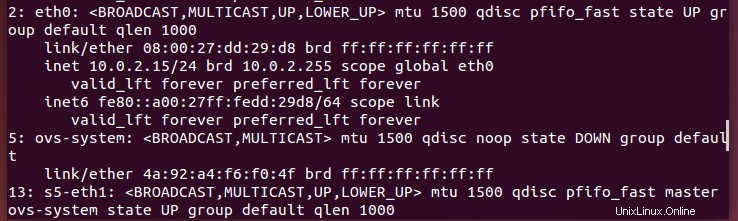
Krok 2 :Použijte „sudo ifconfig eth0 X.X.X.X netmask 255.255.255.0 ” pro změnu IP adresy. V našem příkladu je adresa X.X.X.X 10.0.2.17.

Krok 3: Proveďte výše uvedený příkaz a IP adresa byla úspěšně změněna. Můžete to ověřit pomocí „ip addr show “.
Jak nastavit, který server DNS má být použit k překladu doménových jmen
DNS server je jednou z nejdůležitějších součástí sítě. Úkolem DNS serveru je přeložit doménové jméno nebo URL na IP adresu používanou sítí ke komunikaci se serverem. Pokud DNS server není správně nakonfigurován nebo přestane fungovat, uživatel nebude moci procházet internet. Chcete-li změnit IP adresu DNS, postupujte podle následujících kroků:
Krok 1 :Nejprve otevřete Terminál. Před změnou serveru DNS zálohujte stávající konfigurační soubor sítě. Chcete-li to provést, spusťte tento příkaz:
sudo cp /etc/resolv.conf /etc/resolv.orig

Krok 2 :Zadejte příkaz:
sudo rm /etc/resolv.conf
Chcete-li odebrat resolv.conf soubor.

Krok 3: Nyní zadejte příkaz:
sudo bash
získat oprávnění root.

Krok 4: Nakonec zadejte příkaz:
sudo echo "nameserver 8.8.8.8" > /etc/resolv.conf
V tomto příkladu je adresa DNS serveru 8.8.8.8.

Po provedení výše uvedených příkazů byla adresa DNS serveru úspěšně aktualizována. Pro kontrolu spusťte tento příkaz „cat /etc/resolv.conf “.

Jak nastavit adresu IP brány
Brána, známá také jako výchozí brána, je velmi důležitou součástí sítě. Obvykle je to hraniční směrovač a používá se, když chce počítač posílat informace přes internet do jiné sítě. Chcete-li změnit adresu IP brány, postupujte takto:
Krok 1 :Otevřete terminál. Zadejte příkaz:
sudo route add default gw X.X.X.X eth0
V tomto příkladu je adresa brány 10.0.1.1.

Po provedení výše uvedených příkazů byla adresa brány úspěšně aktualizována.